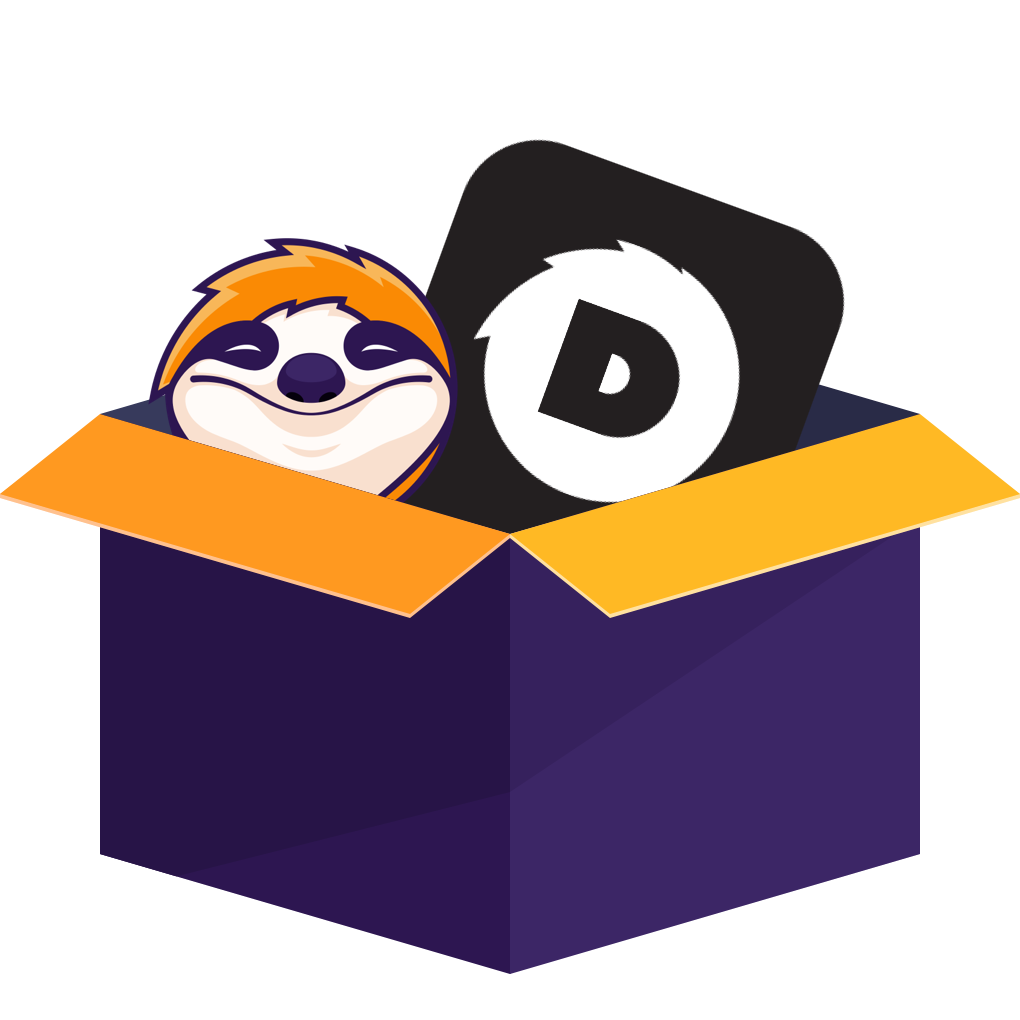DMMの動画をもっと楽しみたい方へ!その願いを叶えるDCVファイルのMP4変換術を大公開!
DMMの動画は独自のDCV形式だから視聴に不便...でも安心してほしい! この記事でDCVファイルのMP4変換のメリットと方法をわかりやすく解説します。
DMMの動画は独自のDCVファイルのため、再生が不便ですが、もう心配はいりません。本記事では、DCVファイルをMP4に変換して快適に再生する方法を分かりやすく解説します。PCやスマホで手軽に楽しめるだけでなく、コピーして他のデバイスに転送することも可能です。専用プレーヤーの扱いで迷いがちですが、この記事ではDCV再生の基本を整理します。
DMMのDCVファイルとは?
DMM.comが運営する成人向けサイトで使われる独自の動画ファイル形式で、「DMM Cloud Video」の略称です。私も最初は名前に戸惑いましたが、DMMの圧縮技術を用いた配信だと理解すればすっきりします。
再生は原則としてDMMの専用プレーヤーを使います。一般的な動画プレーヤーやスマートフォンではDCVファイルをそのまま再生することができません。しかし、DCVを一般的な動画フォーマットに変換することで、DMMのサイト外でも再生できるようになります。
なぜDCVをMP4に変換することが必要?
DMM.TVでは、独自のファイル形式を使うことで、動画のセキュリティと著作権をしっかり守っています。ダウンロードした動画は、専用プレーヤーでしか再生できません。編集したりDVDに焼いたり、他の機器で見たりすることもできません。しかし、DMM.TVの動画をMP4形式に変換して保存しておけば、用途の幅が大きく広がり、便利で経済的になります。
- DMM専用プレーヤーがなくても再生できるようになる
- スマートフォンやタブレットでも視聴可能になる
- DVDプレーヤーやテレビで視聴できるようになる
- 動画編集ソフトで加工や編集がしやすくなる
- クラウドストレージに保存して外出先から視聴できる
DMMのサイトに限らず、独自形式の動画ファイルを標準的なフォーマットに変換することで、使い勝手が格段に良くなります。
DCVファイルをMP4に変換して再生する方法
以下では、DCVファイルをMP4に変換できるソフト4つを紹介し、その使い方も説明します。
|
StreamFab |
MacX |
UniConverter |
Y2mate |
|
|
対応OS |
Windows、Mac |
Windows、Mac |
Windows |
Windows、Mac |
|
解像度 |
1080p |
720p |
720p |
1080p |
|
変換速度 |
ダボスピード |
普通 |
普通 |
速い |
|
DRM動画の変換 |
できる |
できない |
できない |
できない |
|
バッチモード |
あり |
なし |
なし |
あり |
|
字幕保存 |
できる |
できない |
できない |
できる |
|
変換したMP4動画をダウンロード |
できる |
できない |
できない |
できる |
DCVをMP4に変換するソフト:StreamFab DMM ダウンローダー
多くの人が知らないかもしれませんが、特定のツールを用いることで、DCVファイルをMP4に変換し、ダウンロードすることが可能です。ここでは、「.dcv」拡張子の動画をMP4形式に変換できる専用なDMMダウンローダーを解説します。
StreamFab DMM ダウンローダーは、最大1080p画質でDMMのDCVファイルをMP4形式でダウンロードできるソフトです。DCVファイルをMP4に変換・ダウンロードすれば、オフラインでいつでもどこでも、好きなデバイスで見ることができます。一括ダウンロードに対応しているのもStreamFabの特徴です。
ダウンロードする際は、吹替か字幕を選択でき、自分の好みに合わせることができるのがメリット。動画のメタデータも同時にダウンロードしてくれるので、動画の管理や整理に役立ちます。また、ダウンロードした動画をBlu-rayに書き込むことも可能です。30日間の無料トライアル期間がありますので、気軽に試してみてください。
●StreamFabを使ってDCVファイルをMP4に変換する手順
あるいはMP4に変換したいDCVファイルがあるDMMの動画ページをブラウザで開き、StreamFabにそのページのURLを貼り付けると、動画の情報が自動的にインポートされます。
StreamFabを使えば、簡単かつ高速にDCVをMP4へ変換できます。使い方も直感的で分かりやすいので、DMM動画の変換にはStreamFab DMM ダウンローダーがおすすめです。
DCVをMP4に変換するソフト:MacX HD Video Converter
MacX HD Video Converterは、DCVファイルをMP4形式に変換するための便利なツールです。、MacやWindows両方対応し、動画のフォーマット変換、解像度変更、トリミングなどが可能。さらに、幅広いファイル形式に対応しているため、DCVファイル以外の動画も自由に変換できます。これにより、DMMの動画をより多くのデバイスで再生し、自由に楽しめるようになります。ただし、MacXは動画のダウンロード機能がなく、別のツールでDMMのDCVファイルをPCにダウンロードする必要があります。
●MacXを使ってDCVファイルをMP4に変換する手順
1、アプリを起動し、「+ 動画」をクリックして変換したいDCVファイルを追加。
2、出力形式の画面で「MP4動画」を選ぶ。
3、保存先フォルダを指定する(私は先に決めておくと迷わなかった)。
4、右下の「RUN」を押して変換を開始。
DCVをMP4に変換するソフト:Wondershare UniConverter
Wondershare UniConverterは、動画の変換、編集、ダウンロードなど多機能を備えたソフトです。DCVを含む様々な形式をMP4に変換でき、初心者でも使いやすいインターフェースが魅力です。フリーソフトではなく、無料版では機能制限があります。
●UniConverterを使ってDCVファイルをMP4に変換する手順
1、メインメニューの「変換」を選択し、画面上の「ファイル追加」ボタンをクリックして、変換したいDCVファイルを追加します。
2、出力形式から「MP4」を選択し、必要に応じて解像度や画質を選ぶこともできます。
3、「変換」ボタンをクリックしてDCVファイルをMP4に変換を開始します。
*動画の形式を変換する前に、ダウンロード機能を利用して、DMMのDCVファイルをPCに保存しておく必要があります。ただし、UniConverterではダウンロードができない場合があります。
DCVをMP4に変換するソフト:Y2mate
Y2mate DMM TV ダウンローダーは、DMMの動画を字幕付きでMP4に保存できるツールです。字幕は焼き込み保存もできるし、SRTとして別出力も可能。私の環境では動作は軽めで、取りこぼしは少ない印象でした。一方でフリーではなく、他ソフトより料金が高めなのはデメリットです。
●Y2mateを使ってDCVファイルをMP4に変換する手順
1、Y2mateを起動し、保存したいDMM動画のURLをコピーして貼り付け、Y2mate経由でDMMにアクセスする。
2、表示されたダウンロードオプションで「MP4」を選び、[ダウンロード]をクリック。
3、完了後、MP4ファイルがPCに保存される(保存先は設定で確認。 私は先に決めておくと迷わなかった)。
DCVをMP4に変換する時の注意点
DCVからMP4へ変換する際の注意点を2点ほど紹介します。
変換できない場合への対処
変換途中でエラーが発生し処理が停止してしまうことがあります。この場合はコーデックの設定を変えて再度お試しください。MPEG4、WMVなどに設定を変更すると動画の互換性が高まり失敗しにくくなります。
音声と映像の同期が狂うこともあるので、変換後に再生して音ズレがないかを確認することをおすすめします。
字幕の取り込み
DCVファイルに字幕データが含まれている場合、デフォルト設定だとMP4変換後に字幕が表示されないことがあります。この場合はStreamFabの字幕設定で「SRTファイルに抽出」をクリックし、字幕ファイルを単独に抽出して保存する必要があります。
DCVのMP4変換に関するQ&A
①DMMのDCVファイルをMP4に変換するのは違法ですか?
DMMのDCVファイルをMP4に変換する際、アイテムの権利を認識しておいてください。この変換したファイルを許可なく他人に提供あるいは売却することは違法です。変換しても、それは個人的な楽しみのためだけにしてください。
②変換ソフトの選び方は何ですか?
変換ソフトを選ぶ際に、使いやすさと変換の成功率が一番重要だと思います。StreamFab DMM ダウンローダーが使い勝手で成功率が99%なので、良くオススメです。
③変換時の推奨設定は?
コーデックはH.264、音声はAACを選択し、品質は高画質に設定するのが無難です。
④ファイルサイズは原本と変わりますか?
MP4は圧縮されるので、元のDCVファイルよりもファイルサイズが小さくなります。
まとめ
DCVというDMM独自の動画形式は再生に制限が多いため、標準的なMP4などに変換することで利便性が向上します。DMMのDCVファイルも、StreamFab DMM ダウンローダーなどのソフトを使えば比較的簡単にMP4変換ができます。変換のコツをつかめば、DMM動画をいつでもどこでも再生することが可能になります。